win10正式版把IE浏览器放到桌面的两种方法
升级Win10正式版系统后发现桌面怎么也找不到IE浏览器图标,造成无法使用IE浏览网页。正常情况下,直接双击IE图标就能打开浏览器了。针对此疑惑,小编为大家收集win10正式版把IE放到桌面的两种方法,大家可以一起来学习下。
具体方法如下:
win10正式版把IE放到桌面方法一:
点击开始按钮,选择所有应用,点击列表中的Internet Explorer即可。
win10正式版把IE放到桌面方法二:
按Win+F组合键(也可以点击开始按钮),在弹出的搜索框中输入“ie”,搜索结果即出现IE浏览器。
除了手动启动IE浏览器外,很多时候我们是从外部程序的链接启动IE浏览器的,但这需要将IE设为默认浏览器。
有些用户喜欢在桌面打开它,那么怎么设置把IE放在桌面呢
安装过Win10的人都知道,安装后桌面只有一个回收站图标,虽然能设置图标显示在桌面上,但是IE浏览器没有选项。如何给Win10系统添加IE浏览器桌面图标呢?
1、右键在桌面上新建一个文本文档,然后打开,将以下代码复制进去
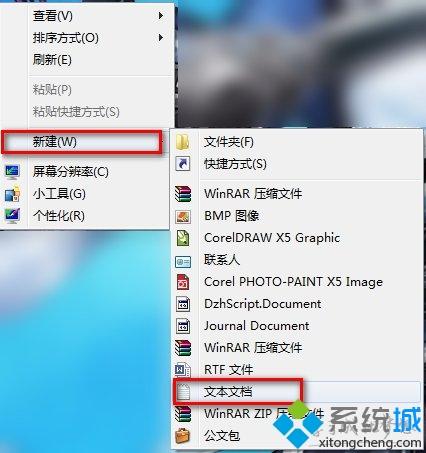
Windows Registry Editor Version 5.00
;桌面显示IE图标
[-HKEY_CLASSES_ROOT\CLSID\{B416D21B-3B22-B6D4-BBD3-BBD452DB3D5B}]
[-HKEY_LOCAL_MACHINE\SOFTWARE\Classes\CLSID\{B416D21B-3B22-B6D4-BBD3-BBD452DB3D5B}]
[HKEY_CLASSES_ROOT\CLSID\{B416D21B-3B22-B6D4-BBD3-BBD452DB3D5B}]
@=“Internet Explorer”
[HKEY_CLASSES_ROOT\CLSID\{B416D21B-3B22-B6D4-BBD3-BBD452DB3D5B}\DefaultIcon]
@=“C:\\Program Files\\Internet Explorer\\iexplore.exe,-32528”
[HKEY_CLASSES_ROOT\CLSID\{B416D21B-3B22-B6D4-BBD3-BBD452DB3D5B}\Shell]
@=“”
[HKEY_CLASSES_ROOT\CLSID\{B416D21B-3B22-B6D4-BBD3-BBD452DB3D5B}\Shell\NoAddOns]
@=“在没有加载项的情况下启动(&N)”
[HKEY_CLASSES_ROOT\CLSID\{B416D21B-3B22-B6D4-BBD3-BBD452DB3D5B}\Shell\NoAddOns\Command]
@=“C:\\Program Files\\Internet Explorer\\iexplore.exe about:NoAdd-ons”
[HKEY_CLASSES_ROOT\CLSID\{B416D21B-3B22-B6D4-BBD3-BBD452DB3D5B}\Shell\Open]
@=“打开主页(&H)”
[HKEY_CLASSES_ROOT\CLSID\{B416D21B-3B22-B6D4-BBD3-BBD452DB3D5B}\Shell\Open\Command]
@=“C:\\Program Files\\Internet Explorer\\iexplore.exe”
[HKEY_CLASSES_ROOT\CLSID\{B416D21B-3B22-B6D4-BBD3-BBD452DB3D5B}\Shell\Set]
@=“属性(&R)”
[HKEY_CLASSES_ROOT\CLSID\{B416D21B-3B22-B6D4-BBD3-BBD452DB3D5B}\Shell\Set\Command]
@=“Rundll32.exe Shell32.dll,Control_RunDLL Inetcpl.cpl”
[HKEY_CLASSES_ROOT\CLSID\{B416D21B-3B22-B6D4-BBD3-BBD452DB3D5B}\ShellFolder]
@=“C:\\Windows\\system32\\ieframe.dll,-190”
“Attributes”=dword:00000030
“HideFolderVerbs”=“”
“WantsParseDisplayName”=“”
“HideOnDesktopPerUser”=“”
“HideAsDeletePerUser”=“”
[HKEY_LOCAL_MACHINE\SOFTWARE\Classes\CLSID\{B416D21B-3B22-B6D4-BBD3-BBD452DB3D5B}]
@=“Internet Explorer”
[HKEY_LOCAL_MACHINE\SOFTWARE\Classes\CLSID\{B416D21B-3B22-B6D4-BBD3-BBD452DB3D5B}\DefaultIcon]
@=“C:\\Program Files\\Internet Explorer\\iexplore.exe,-32528”
[HKEY_LOCAL_MACHINE\SOFTWARE\Classes\CLSID\{B416D21B-3B22-B6D4-BBD3-BBD452DB3D5B}\Shell]
@=“”
[HKEY_LOCAL_MACHINE\SOFTWARE\Classes\CLSID\{B416D21B-3B22-B6D4-BBD3-BBD452DB3D5B}\Shell\NoAddOns]
@=“在没有加载项的情况下启动(&N)”
[HKEY_LOCAL_MACHINE\SOFTWARE\Classes\CLSID\{B416D21B-3B22-B6D4-BBD3-BBD452DB3D5B}\Shell\NoAddOns\Command]
@=“C:\\Program Files\\Internet Explorer\\iexplore.exe about:NoAdd-ons”
[HKEY_LOCAL_MACHINE\SOFTWARE\Classes\CLSID\{B416D21B-3B22-B6D4-BBD3-BBD452DB3D5B}\Shell\Open]
@=“打开主页(&H)”
[HKEY_LOCAL_MACHINE\SOFTWARE\Classes\CLSID\{B416D21B-3B22-B6D4-BBD3-BBD452DB3D5B}\Shell\Open\Command]
@=“C:\\Program Files\\Internet Explorer\\iexplore.exe”
[HKEY_LOCAL_MACHINE\SOFTWARE\Classes\CLSID\{B416D21B-3B22-B6D4-BBD3-BBD452DB3D5B}\Shell\Set]
@=“属性(&R)”
[HKEY_LOCAL_MACHINE\SOFTWARE\Classes\CLSID\{B416D21B-3B22-B6D4-BBD3-BBD452DB3D5B}\Shell\Set\Command]
@=“Rundll32.exe Shell32.dll,Control_RunDLL Inetcpl.cpl”
[HKEY_LOCAL_MACHINE\SOFTWARE\Classes\CLSID\{B416D21B-3B22-B6D4-BBD3-BBD452DB3D5B}\ShellFolder]
@=“C:\\Windows\\system32\\ieframe.dll,-190”
“Attributes”=dword:00000030
“HideFolderVerbs”=“”
“WantsParseDisplayName”=“”
“HideOnDesktopPerUser”=“”
“HideAsDeletePerUser”=“”
[HKEY_CURRENT_USER\Software\Microsoft\Windows\CurrentVersion\Explorer\CLSID\{B416D21B-3B22-B6D4-BBD3-BBD452DB3D5B}]
@=“Internet Explorer”
[HKEY_LOCAL_MACHINE\SOFTWARE\Microsoft\Windows\CurrentVersion\Explorer\Desktop\NameSpace\{B416D21B-3B22-B6D4-BBD3-BBD452DB3D5B}]
@=“Internet Explorer”
2、然后另存为 显示IE.REG文件,文件类型要选择【所有文件】;如下图所示;

3、保存完毕后,双击运行“显示IE.reg”,弹出对话框时选择“是”。
4、然后我们刷新一下桌面,看看IE图标是不是出现了呢。
虽然Win10系统推出了Edge浏览器来取代IE浏览器,但是IE浏览器依然在系统里面,大家只要根据上文步骤操作即可。
相关教程:桌面浏览器双击打不开进入ie浏览需要双击什么图标怎么样把网页放到桌面我告诉你msdn版权声明:以上内容作者已申请原创保护,未经允许不得转载,侵权必究!授权事宜、对本内容有异议或投诉,敬请联系网站管理员,我们将尽快回复您,谢谢合作!










